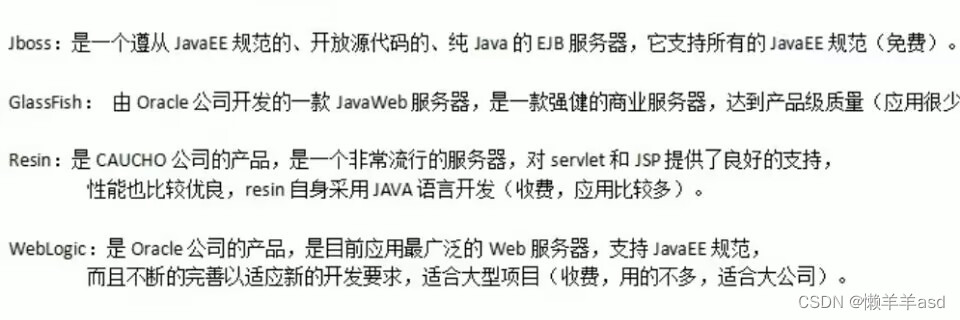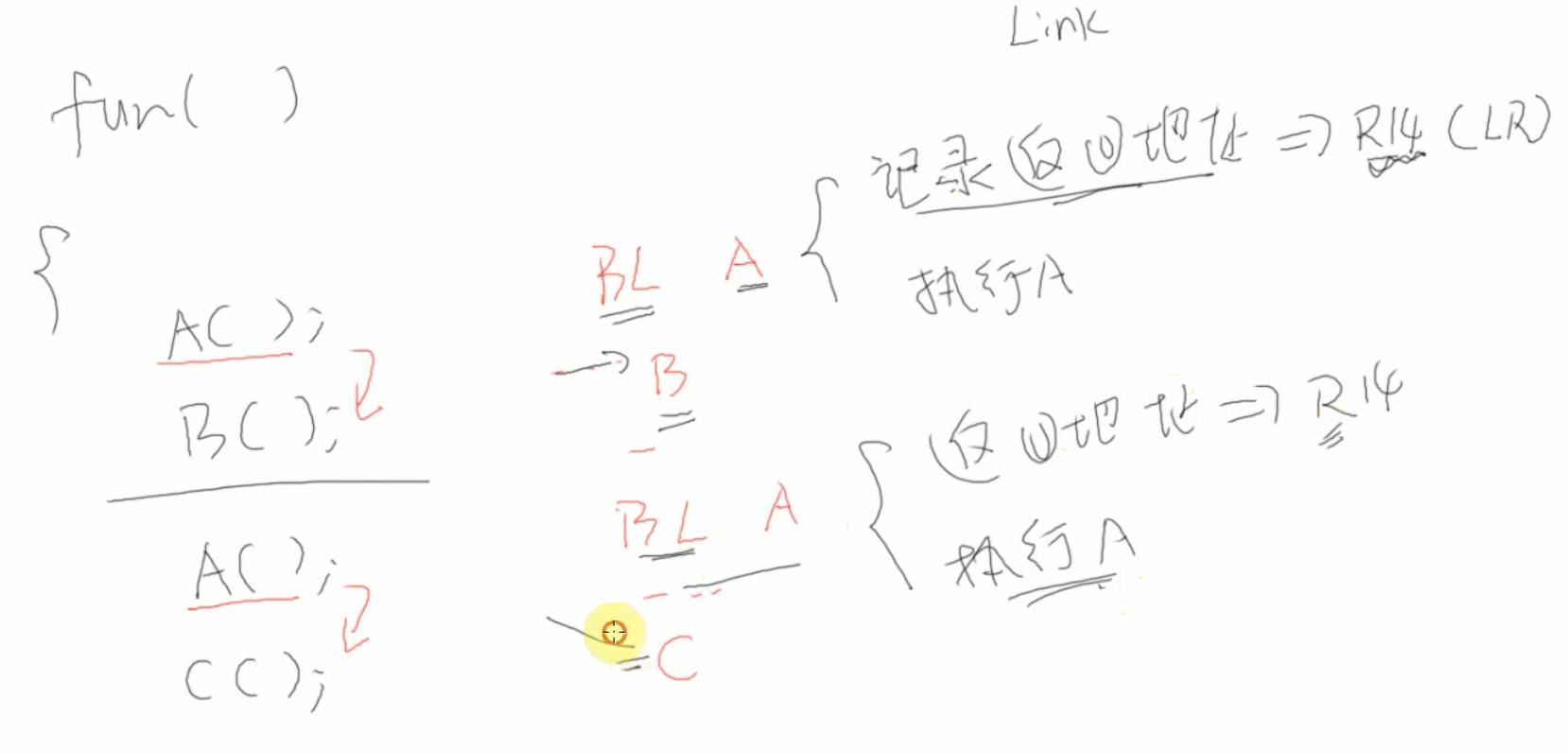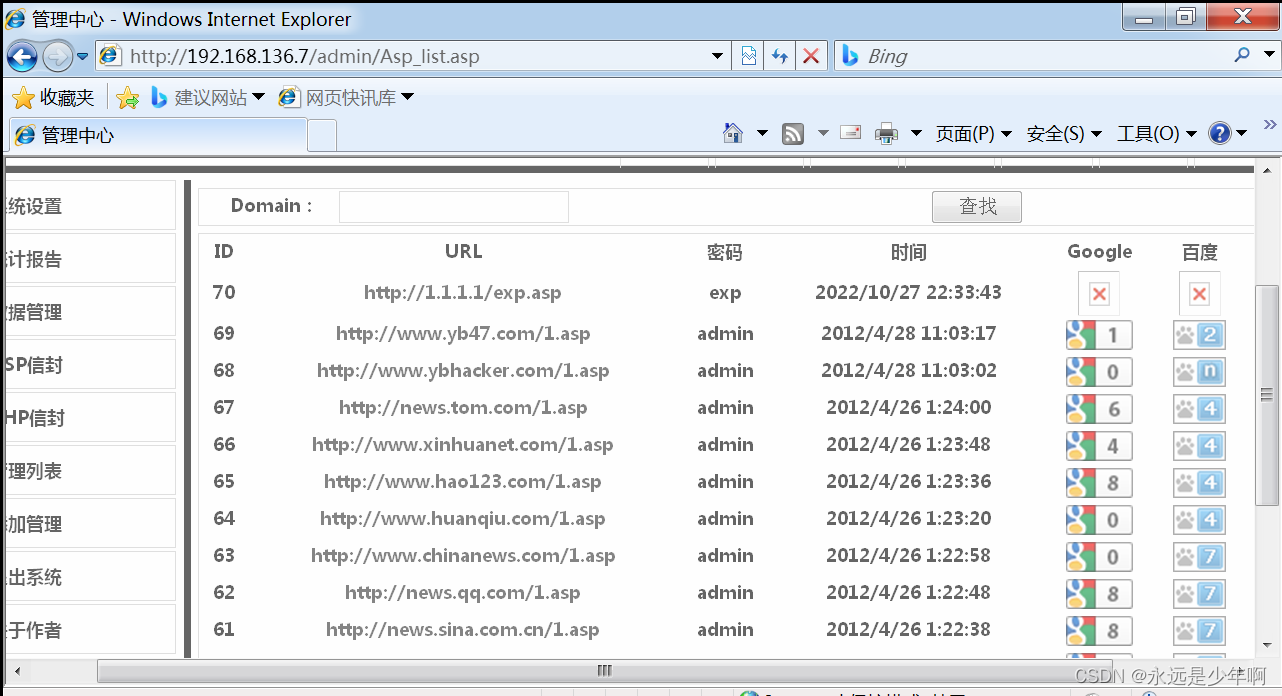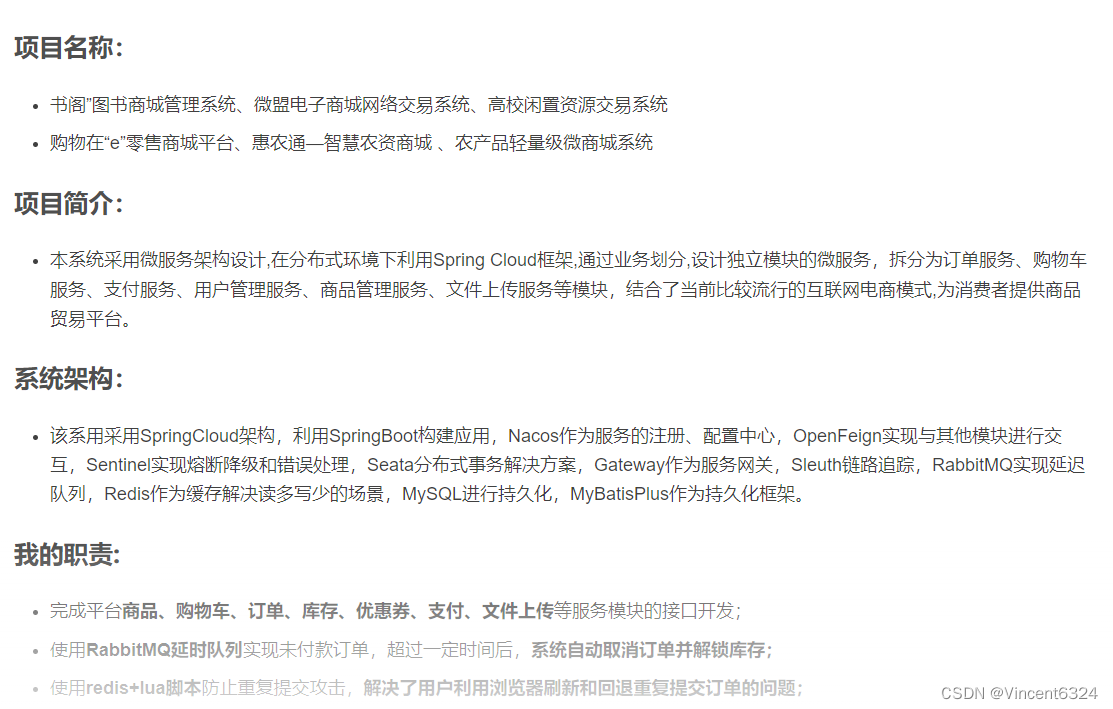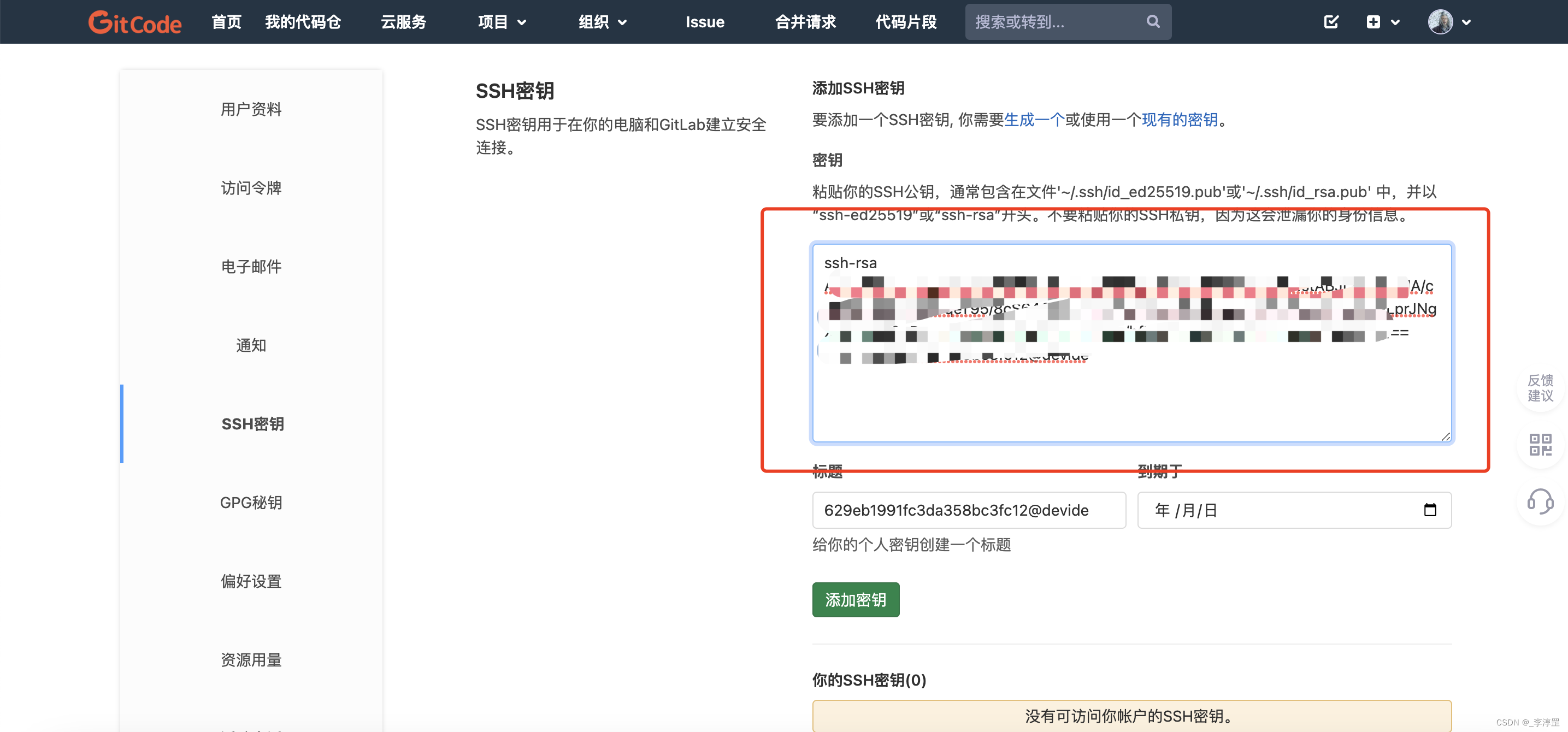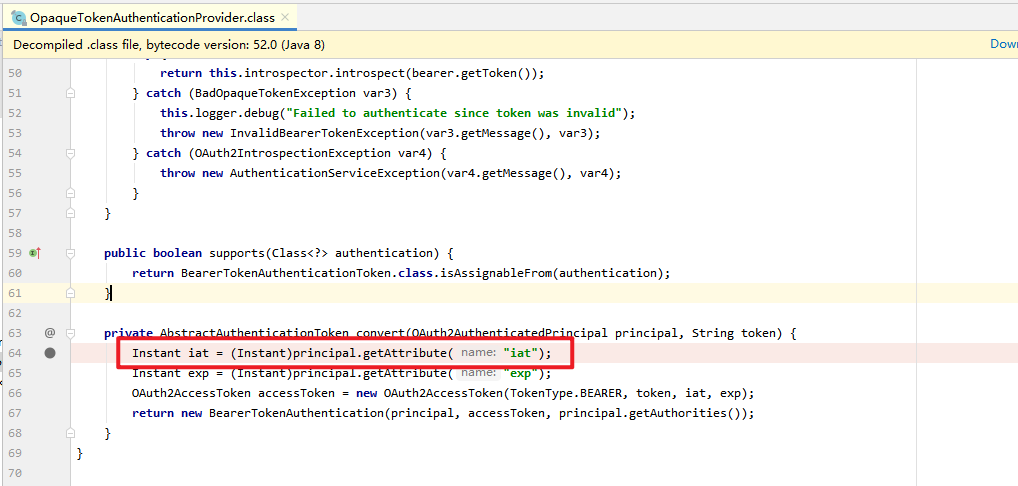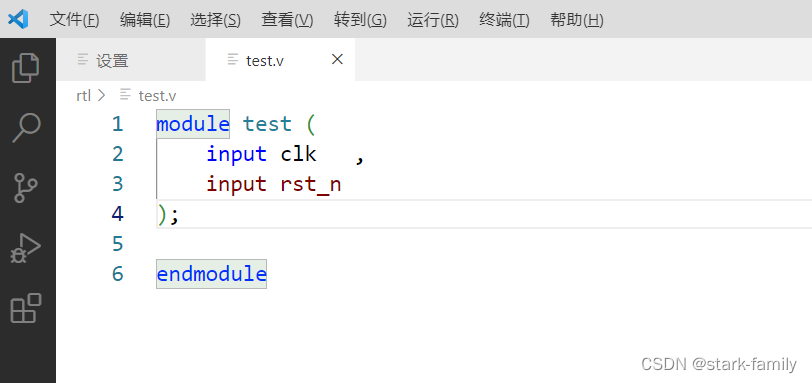1.
JavaWeb是指所有通过java语言编写可以通过浏览器访问的程序的总称
请求是指客户端给服务器发送数据
响应是指服务器给客户端回传数据
2.Web资源按实现的技术和呈现的效果的不同,又分为静态资源和动态资源两种.
静态资源:html css js txt mp4视频 jpg图片
动态资源:jsp页面 servlet程序
3.常用的Web服务器
Tomcat:由Apache组织提供的一种Web服务器,提供对jsp和servlet的支持,它是一种轻量级的JavaWeb容器(服务器),也是当前应用最广的JavaWeb服务器(免费)
其余的服务器以及介绍会在文章末尾给大家提供,这里便不在介绍
文章目录
- ☀️1.Tomcat和Servlet版本的对应关系
- ☀️2.Tomcat安装
- ☀️3.目录介绍
- ☀️4.启动Tomcat服务器
- ☀️5.Tomcat的停止
- ☀️6.修改Tomcat的端口号
- ☀️7.部署Web工程到Tomcat
- ☀️8.IDEA整合Tomcat服务器
- ☀️9.IDEA中动态Web工程的操作
- ☀️10.IDEA中启动部署Web模板
☀️1.Tomcat和Servlet版本的对应关系

☀️2.Tomcat安装
官网找到对应版本下载解压就行,官网:
Apache Tomcat - Welcome!
☀️3.目录介绍
bin专门用来存放Tomcat服务器的可执行程序conf专门用来存放Tomcat服务器的配置文件lib专门用来存放Tomcat服务器的jar包logs专门用来存放Tomcat服务器运行时输出的日记信息temp专门用来存放Tomcat服务器运行时产生的临时数据webapps专门用来存放部署的Web工程work是Tomcat工作时的目录,用来存放Tomcat运行时jsp翻译为Servlet的源码,和Session钝化的目录
☀️4.启动Tomcat服务器
1.找到Tomcat目录下的bin目录下的startup.bat文件,双击,就可以启动Tomcat服务器
打开浏览器,在浏览器地址栏中输入以下地址测试:
(1).http://localhost:8080
(2).http://127.0.0.1:8080
(3).http://真实ip:8080
如果出现以下界面,说明启动成功

常见的失败情况:小黑窗口一闪而过
原因:没有配置好JAVA_HOME环境变量
常见的JAVA_HOME配置错误:
(1):必须全大写
(2):中间必须是下划线
(3):配置的路径只需要到jdk的安装目录即可
2.另一种启动Tomcat服务器的方式
(1).打开命令行
(2).cd到Tomcat的bin目录下
(3).敲入启动命令:catalina run
☀️5.Tomcat的停止
(1).点击Tomcat服务器窗口的×按钮
(2).把Tomcat服务器窗口设置为当前窗口,然后按ctrl+c
(3).找到bin目录下的startup.bat双击
☀️6.修改Tomcat的端口号
Mysql默认的端口号是:3306
Tomcat默认的端口号是:8080
HTTP协议默认的端口号是:80
找到Tomcat目录下的conf目录,找到server.xml配置文件,找到Connector标签,修改port属性为你需要的端口号
修改完一定要重启Tomcat服务器才能生效
端口号的范围:1-65535
☀️7.部署Web工程到Tomcat
-
第一种方法:只需要把web工程的目录拷贝到Tomcat的webapps目录下即可
访问Tomcat下的web工程:
在浏览器中输入:http://ip:port/工程名/目录下/文件名 -
第二种方法:找到Tomcat下的conf目录\Catalina\localhost
创建如下的配置文件
<Context path= docBase=/>
Context:表示一个工程上下文
path:表示工程的访问路径
docBase:表示你的工程目录在哪里 -
手托html页面到浏览器和在浏览器中输入http://ip:端口号/工程名/ 访问的区别

-
ROOT的工程的访问,以及默认index.html页面的访问
当在浏览器中输入:http://ip:port/没有工程名访问的是ROOT工程
当在浏览器中输入:http://ip:port/工程名/没有资源名,默认访问index.html页面
☀️8.IDEA整合Tomcat服务器
整合:
File——Settings——Build,Execution,Deployment——Application Servers ——加号——添加Tomcat Server,选中当初解压的路径到apache-tomcat-8.5.83
整合成功:
File——new——project——Java Enterprise——Application Server——Tomcat 8.5.83
☀️9.IDEA中动态Web工程的操作
1.IDEA中创建动态Web工程
File——new——Module——Java EE(Legacy)——Application Server——Tomcat 8.5.83——Web Application——next
当出现,下方图片样式时,说明创建成功

2.Web工程的目录介绍

src:存放自己编写的java源代码web:专门用来存放Web工程的资源文件,比如:html页面,css文件,js文件等WEB-INF:是一个受服务器保护的目录,浏览器无法直接访问到此目录的内容web.xml:是整个动态web工程的配置部署描述文件,可以在这里配置很多web工程的组件,比如:Servlet程序,Filter过滤器,Listener监听器,Session超时等等lib:用来存放第三方的jar包(idea需要自己导入)
3.给动态Web工程添加额外jar包
第一种方式:将需要的jar包复制,然后粘贴到WEB-INF下的lib目录里,然后选中需要的jar包,右键选择Add as Libraries,然后在弹出的界面选择工程类型(project/module)和需要类库的模块,就OK了第二种方式:File——项目结构——Libraries——加号——Java——在弹出的界面中找到工程下的lib——选中需要的jar包——点击OK——在弹出的界面里选择需要类库的模块——在选择Artifacts选项——点击项目——点击fix,就可以了
☀️10.IDEA中启动部署Web模板
1.建议修改Web工程对应的Tomcat运行实例名称;
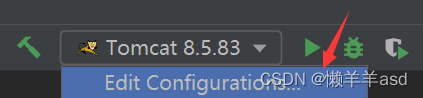

2.确认你的Tomcat实例中有你要部署运行的Web工程模块;
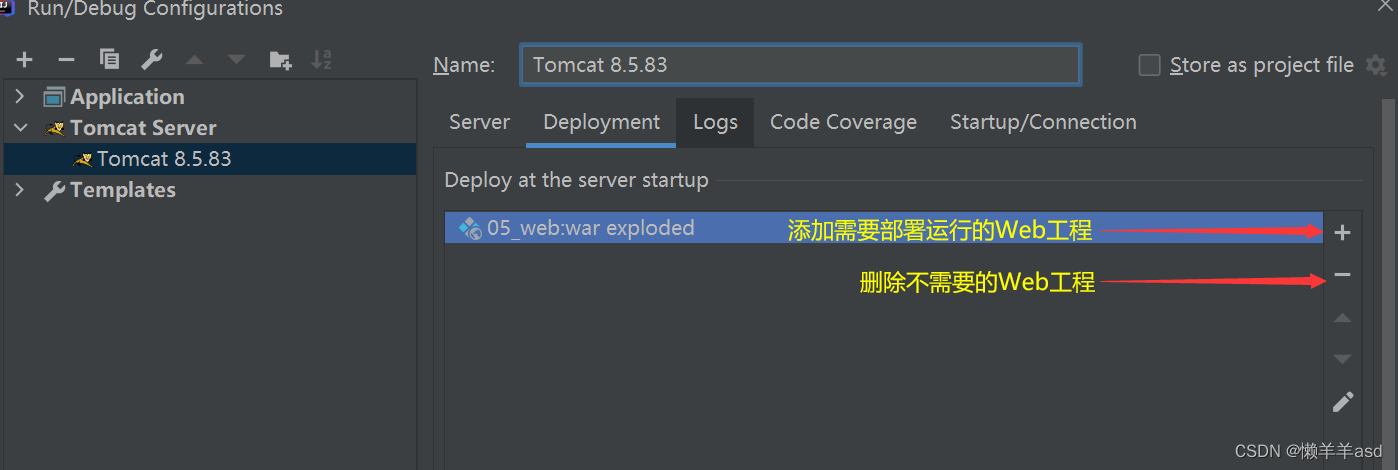
3.还可以修改Tomcat实例启动后默认的访问地址
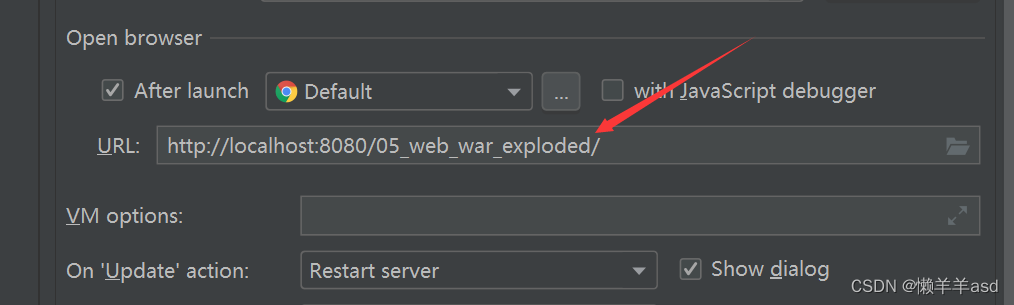
4.IDEA中运行,停止,重启Tomcat实例
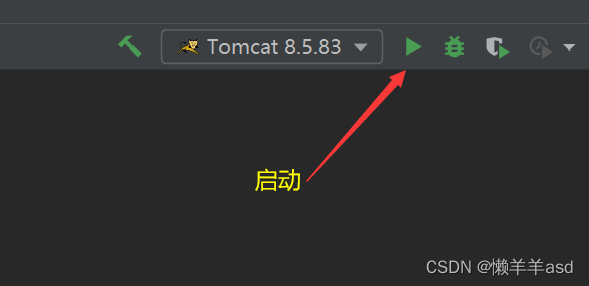

点击重启后,弹出的界面选项介绍

5.一般建议工程路径和工程名一样

6.修改运行的端口号

7.修改运行使用的浏览器

8.配置资源热部署